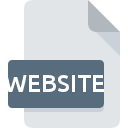
Dateiendung WEBSITE
Internet Explorer Pinned Site Shortcut
-
DeveloperMicrosoft
-
Category
-
Popularität3.4 (32 votes)
Was ist WEBSITE-Datei?
Dateien mit der Dateiendung WEBSITE gehören zur Kategorie der Verknüpfungsdateien. Diese Dateien enthielten Verknüpfungen zu Websites. Sie wurden vom Internet Explorer-Browser in Version 9 verwendet . Dateien mit der Dateiendung WEBSITE wurden automatisch erstellt, wenn ein Benutzer ein IE-Lesezeichen auf dem Desktop ablegte. Sie ermöglichten einen schnellen Zugriff auf die am häufigsten besuchten Websites. Heutzutage gelten Dateien mit der Dateiendung WEBSITE als veraltet und sind selten anzutreffen.
Programme die die Dateieendung WEBSITE unterstützen
Folgende Programme können mit WEBSITE-Dateien umgehen. Dateien mit dem Suffix WEBSITE können auf jedes mobile Gerät oder auf jede Systemplattform kopiert werden. Möglicherweise können sie jedoch nicht ordnungsgemäß auf dem Zielsystem geöffnet werden.
Updated: 05/07/2024
Wie soll ich die WEBSITE Datei öffnen?
Es kann viele Gründe geben, warum du Probleme mit der Öffnung von WEBSITE-Dateien auf einem bestimmten System hast. Glücklicherweise können die meisten Probleme mit WEBSITE-Dateien ohne gründliche IT-Kenntnisse und vor allem innerhalb von Minuten gelöst werden. Wir haben für Sie eine Liste erstellt, die Ihnen bei der Lösung der Probleme mit WEBSITE-Dateien hilft.
Schritt 1. Holen Sie sich die Microsoft Internet Explorer
 Probleme beim Öffnen von und beim Arbeiten mit WEBSITE-Dateien haben höchstwahrscheinlich nichts mit der Software zu tun, die mit den WEBSITE-Dateien auf Ihrem Computer kompatibel ist. Die Lösung für dieses Problem ist sehr einfach. Laden Sie Microsoft Internet Explorer herunter und installieren Sie es auf Ihrem Gerät. Die vollständige Liste der nach Betriebssystemen gruppierten Programme finden Sie oben. Die sicherste Methode zum Herunterladen von Microsoft Internet Explorer ist das Aufrufen der Entwickler-Website (Microsoft Corporation) und das Herunterladen der Software über die angegebenen Links.
Probleme beim Öffnen von und beim Arbeiten mit WEBSITE-Dateien haben höchstwahrscheinlich nichts mit der Software zu tun, die mit den WEBSITE-Dateien auf Ihrem Computer kompatibel ist. Die Lösung für dieses Problem ist sehr einfach. Laden Sie Microsoft Internet Explorer herunter und installieren Sie es auf Ihrem Gerät. Die vollständige Liste der nach Betriebssystemen gruppierten Programme finden Sie oben. Die sicherste Methode zum Herunterladen von Microsoft Internet Explorer ist das Aufrufen der Entwickler-Website (Microsoft Corporation) und das Herunterladen der Software über die angegebenen Links.
Schritt 2. Vergewissern Sie sich, dass Sie die neueste Version von Microsoft Internet Explorer haben.
 Wenn auf Ihren Systemen bereits " Microsoft Internet Explorer installiert ist und die WEBSITE-Dateien immer noch nicht ordnungsgemäß geöffnet werden, überprüfen Sie, ob Sie über die neueste Version der Software verfügen. Es kann auch vorkommen, dass Software-Ersteller durch Aktualisieren ihrer Anwendungen die Kompatibilität mit anderen, neueren Dateiformaten hinzufügen. Der Grund, warum Microsoft Internet Explorer keine Dateien mit WEBSITE verarbeiten kann, kann sein, dass die Software veraltet ist. Alle Dateiformate, die von den vorherigen Versionen des angegebenen Programms einwandfrei verarbeitet wurden, sollten auch mit Microsoft Internet Explorer geöffnet werden können.
Wenn auf Ihren Systemen bereits " Microsoft Internet Explorer installiert ist und die WEBSITE-Dateien immer noch nicht ordnungsgemäß geöffnet werden, überprüfen Sie, ob Sie über die neueste Version der Software verfügen. Es kann auch vorkommen, dass Software-Ersteller durch Aktualisieren ihrer Anwendungen die Kompatibilität mit anderen, neueren Dateiformaten hinzufügen. Der Grund, warum Microsoft Internet Explorer keine Dateien mit WEBSITE verarbeiten kann, kann sein, dass die Software veraltet ist. Alle Dateiformate, die von den vorherigen Versionen des angegebenen Programms einwandfrei verarbeitet wurden, sollten auch mit Microsoft Internet Explorer geöffnet werden können.
Schritt 3. Verknüpfen Sie Internet Explorer Pinned Site Shortcut -Dateien mit Microsoft Internet Explorer.
Wenn das Problem im vorherigen Schritt nicht behoben wurde, sollten Sie WEBSITE-Dateien mit der neuesten Version von Microsoft Internet Explorer verknüpfen, die Sie auf Ihrem Gerät installiert haben. Die Methode ist recht einfach und variiert kaum zwischen den Betriebssystemen.

Auswahl der Anwendung erster Wahl in Windows
- Klicken Sie mit der rechten Maustaste auf die Datei WEBSITE und wählen Sie die Option
- Wählen Sie →
- Der letzte Schritt ist die Auswahl der Option suchen. Geben Sie den Verzeichnispfad zu dem Ordner an, in dem Microsoft Internet Explorer installiert ist. Jetzt müssen Sie nur noch Ihre Auswahl bestätigen, indem Sie Immer mit diesem Programm WEBSITE-Dateien öffnen und auf klicken.

Auswahl der Anwendung erster Wahl in Mac OS
- Klicken Sie mit der rechten Maustaste auf die Datei WEBSITE und wählen Sie
- Öffnen Sie den Abschnitt indem Sie auf den Namen klicken
- Wählen Sie die entsprechende Software aus und speichern Sie Ihre Einstellungen, indem Sie auf klicken
- Wenn Sie die vorherigen Schritte ausgeführt haben, sollte eine Meldung angezeigt werden: Diese Änderung wird auf alle Dateien mit der Dateiendung WEBSITE angewendet. Klicken Sie anschließend auf die Schaltfläche , um den Vorgang abzuschließen.
Schritt 4. Überprüfen Sie die ROZ auf Fehler
Sie haben die in den Punkten 1-3 aufgeführten Schritte genau befolgt, aber das Problem ist immer noch vorhanden? Sie sollten überprüfen, ob die Datei eine richtige WEBSITE-Datei ist. Es ist wahrscheinlich, dass die Datei beschädigt ist und daher nicht zugegriffen werden kann.

1. Die WEBSITE ist möglicherweise mit Malware infiziert. Stellen Sie sicher, dass Sie sie mit einem Antivirenprogramm scannen.
Wenn die Datei infiziert ist, verhindert die in der WEBSITE-Datei enthaltene Malware den Versuch, sie zu öffnen. Scannen Sie die Datei sofort mit einem Antivirenprogramm oder scannen Sie das gesamte System, um sicherzustellen, dass das gesamte System sicher ist. Wenn die WEBSITE-Datei tatsächlich infiziert ist, befolgen Sie die nachstehenden Anweisungen.
2. Stellen Sie sicher, dass die Struktur der WEBSITE-Datei intakt ist
Haben Sie die fragliche WEBSITE-Datei von einer anderen Person erhalten? Bitten Sie ihn / sie, es noch einmal zu senden. Die Datei wurde möglicherweise fälschlicherweise kopiert, und die Daten haben ihre Integrität verloren. Dies schließt einen Zugriff auf die Datei aus. Es kann vorkommen, dass der Download der Datei mit der Endung WEBSITE unterbrochen wurde und die Dateidaten fehlerhaft sind. Laden Sie die Datei erneut von derselben Quelle herunter.
3. Stellen Sie sicher, dass Sie über die entsprechenden Zugriffsrechte verfügen
Es besteht die Möglichkeit, dass nur Benutzer mit ausreichenden Systemberechtigungen auf die betreffende Datei zugreifen können. Wechseln Sie zu einem Konto, für das Berechtigungen erforderlich sind, und versuchen Sie erneut, die Datei Internet Explorer Pinned Site Shortcut zu öffnen.
4. Stellen Sie sicher, dass Ihr Gerät die Anforderungen erfüllt, um Microsoft Internet Explorer öffnen zu können.
Wenn das System nicht über ausreichende Ressourcen verfügt, um WEBSITE-Dateien zu öffnen, schließen Sie alle derzeit ausgeführten Anwendungen und versuchen Sie es erneut.
5. Stellen Sie sicher, dass Ihr Betriebssystem und die Treiber auf dem neuesten Stand sind
Die neuesten Versionen von Programmen und Treibern können Ihnen dabei helfen, Probleme mit Internet Explorer Pinned Site Shortcut -Dateien zu lösen und die Sicherheit Ihres Geräts und Betriebssystems zu gewährleisten. Es kann vorkommen, dass die WEBSITE-Dateien mit aktualisierter Software, die einige Systemfehler behebt, ordnungsgemäß funktionieren.
Möchten Sie helfen?
Wenn Sie zusätzliche Informationen bezüglich der Datei WEBSITE besitzen, würden wir sehr dankbar sein, wenn Sie Ihr Wissen mit den Nutzern unseres Service teilen würden. Nutzen Sie das Formular, dass sich hier befindet, und senden Sie uns Ihre Informationen über die Datei WEBSITE.

 Windows
Windows 
